Word dla zaawansowanych, czyli jak zapanować nad większymi dokumentami
Wyniki użytkownika wude87!Interpretacja wyników
W jaki sposób podzielić dokument tekstowy na części, w których będzie można stosować odmienne ustawienia (np. różne marginesy lub inną orientację strony)?
wstawiając sekcje
Różne ustawienia można zastosować w dokumencie podzielonym na tzw. sekcje (domyślnie cały dokument jest sekcją pierwszą). Podział sekcji wstawiamy, wybierając z menu „Wstaw” polecenie „Podział…”, a następnie jedną z opcji w grupie „Typy podziałów sekcji” (w nowszej wersji programu: na karcie „Układ strony”, w grupie „Ustawienia strony” wybieramy odpowiednią opcję w przycisku „Znaki podziału”).
Jak napisać pracę dyplomową w Wordzie? Word pod kontrolą, czyli skuteczny kurs obsługi komputera "Windows, Word, Excel... Internet" LINK SPONSOROWANY
O czym należy pamiętać, przygotowując nagłówki i stopki w dokumencie, który będzie drukowany dwustronnie?
o zaznaczeniu opcji „Ustaw odpowiednio nagłówki i stopki”
W dokumencie, który będzie drukowany dwustronnie, trzeba zaprojektować inne nagłówki na stronach parzystych i inne na nieparzystych. Pozwala to np. uniknąć takiej sytuacji, że numery stron raz będą na zewnętrznej, a raz na wewnętrznej części kartki. W oknie „Ustawień strony” (menu „Plik”, polecenie „Ustawienia strony” lub karta „Układ strony”, grupa „Ustawienia strony”, przycisk „Uruchom okno dialogowe”) zaznaczamy opcję „Inne na stronach parzystych i nieparzystych”, a następnie ustawiamy nagłówki i stopki dla każdego rodzaju strony.
Pierwsza strona dokumentu będącego pracą naukową nie powinna mieć numeracji ani tekstów w nagłówku i stopce. Jak ustawić opcję wyróżniającą tę stronę od innych?
oddzielając pierwszą stronę podziałem strony
Inny nagłówek i inną stopkę dla strony pierwszej możemy zaprojektować w oknie „Ustawień strony”, w zakładce „Układ”.
Kiedy powinniśmy ustawić w dokumencie marginesy lustrzane?
gdy będziemy drukować dokument dwustronnie
Domyślnie w dokumencie ustawione są marginesy lewy, prawy, dolny i górny. Jeżeli chcemy wydrukować dokument dwustronnie, musimy ustawić marginesy lustrzane. Robimy to w oknie „Ustawień strony”, w przycisku „Wiele stron” (w nowszej wersji programu: karta „Układ strony”, grupa „Ustawienia strony”, przycisk „Marginesy”). Marginesy lewy i prawy zostaną zamienione na marginesy wewnętrzny i zewnętrzny.
Do czego służy opcja „Ręczny dupleks” dostępna w oknie drukowania dokumentu?
do dwustronnego wydruku dokumentu
Jeśli drukarka nie obsługuje automatycznego drukowania dwustronnego, można zastosować ręczne drukowanie dwustronne. W tym celu w oknie „Drukowanie” wybieramy opcję „Ręczny dupleks”. Po wydrukowaniu wszystkich nieparzystych stron program wyświetli komunikat informujący, że należy odwrócić kartki i ponownie włożyć je do drukarki. Istnieje także możliwość wydrukowania oddzielnie parzystych i nieparzystych stron (odpowiednia opcja w przycisku „Drukuj” okna „Drukowania”).
Czy Word jest ekologiczny? Oszczędzanie papieru i nie tylko, czyli Word pod kontrolą. Skuteczny kurs obsługi komputera "Windows, Word, Excel... Internet" LINK SPONSOROWANY
Co należy zrobić przed wydrukowaniem dokumentu na kartce innego rozmiaru niż standardowy rozmiar A4?
zmienić rozmiar papieru we właściwościach drukarki
Przed wydrukowaniem dokumentu na kartce innego rozmiaru niż domyślny A4 należy zmienić dla tego dokumentu ustawienia rozmiaru papieru. Najlepiej od tej czynności zacząć projektowanie – zbyt późna zmiana rozmiaru papieru może wpłynąć na złe rozmieszczenie elementów dokumentu. Rozmiar papieru można zmienić w oknie „Ustawień strony”, w zakładce „Papier” (w nowszej wersji programu: karta „Układ strony”, grupa „Ustawienia strony”, przycisk „Rozmiar”).
Przypisy umieszczone na dole strony (jak na poniższym rysunku) to przypisy:
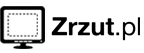
dolne
W Wordzie mamy dwa rodzaje przypisów: dolne (umieszczane u dołu strony, na której został wstawiony znacznik odwołania do przypisu) i końcowe (zlokalizowane na końcu dokumentu). Przypisy dolne można umieszczać na dole każdej strony lub pod tekstem strony, na której znajduje się odwołanie do przypisu. Po ustawieniu kursora w miejscu, gdzie chcemy wstawić znacznik odwołania do przypisu, w menu „Wstaw” wybieramy polecenie „Odwołanie” i podpolecenie „Przypis dolny…” (w nowszej wersji programu: karta „Odwołania”, grupa „Przypisy dolne”).
Chcesz utworzyć odnośnik (hiperłącze) do miejsca w bieżącym dokumencie. Co zrobisz?
utworzę hiperłącze do tego odnośnika
Jeżeli chcemy utworzyć odnośnik do miejsca w bieżącym dokumencie (do fragmentu tekstu lub elementu, musimy najpierw oznaczyć to miejsce, wstawiając tzw. zakładkę. W tym celu w menu „Wstaw” wybieramy polecenie „Zakładka…” (w nowszej wersji programu: karta „Wstawianie”, grupa „Łącza”, przycisk „Zakładka”). Możemy np. wstawić zakładki na początku i na końcu dokumentu i dla nich w dowolnym miejscu tekstu utworzyć hiperłącza.
Jakie informacje można uzyskać, wywołując opcję „Statystyka wyrazów”?
o liczbie wyrazów i znaków w dokumencie
Opcja „Statystyka wyrazów” umożliwia sprawdzenie liczby stron, wyrazów, znaków, akapitów i wierszy w dokumencie lub w zaznaczonym uprzednio tekście. Liczbę wyrazów można znaleźć także na pasku stanu (u dołu okna programu). Okno statystyki wywołujemy, wybierając w menu „Narzędzia” polecenie „Statystyka wyrazów…” (w nowszej wersji programu: na karcie „Recenzja”, w grupie „Sprawdzanie” klikamy ostatni przycisk).
Z jakiego narzędzia możemy skorzystać w Wordzie, gdy chcemy zamienić wyraz na inny, będący jego synonimem?
z tezaurusa
Narzędzie dostępne w edytorze tekstu Word, które zawiera listę synonimów wskazanego wyrazu, to tezaurus. Aby wyświetlić propozycje tezaurusa, wystarczy zaznaczyć dane słowo i z menu podręcznego wybrać polecenie „Synonimy”. Gdy w menu podręcznym nie ma opcji „Synonimy”, może to oznaczać, że funkcja nie została zainstalowana.
Co należy zrobić, żeby możliwe było automatyczne utworzenie spisu ilustracji lub tabel?
należy zatytułować każdy element
Jeżeli chcemy utworzyć spis ilustracji, tabel lub innych obiektów (np. wzorów matematycznych), musimy dla tych elementów wstawić podpisy (ręcznie lub automatycznie) lub dla wpisanych tytułów zastosować style. Kolejnym etapem jest wywołanie narzędzia tworzenia spisu poprzez wybranie kolejnych poleceń „Wstaw”/„Odwołanie”/„Indeks i spisy” (w nowszej wersji programu: karta „Odwołania”, grupa „Podpisy”, przycisk „Wstaw spis ilustracji”). W przypadku zmiany podpisu lub numeracji stron w dokumencie spis można łatwo zaktualizować, wybierając z menu podręcznego właściwe polecenie.
Jakie narzędzie zostało zastosowane dla poniższego tekstu?

podział na kolumny
Dla tekstu zastosowano podział na dwie kolumny rozdzielone linią. Podział całego dokumentu lub zaznaczonego wcześniej tekstu na kolumny można ustalić, wybierając w menu „Format” polecenie „Kolumny…” (w nowszej wersji programu: karta „Układ strony”, grupa „Ustawienia strony”, przycisk „Kolumny”). W oknie „Kolumny” dostępne są różne ustawienia, m.in. dotyczące liczby i szerokości kolumn oraz rozdzielającej je linii.
W Wordzie można utworzyć spis treści, korzystając ze specjalnego narzędzia. Co należy zrobić, aby wybrane akapity dokumentu zostały w tym spisie zawarte?
dla wybranych akapitów należy zastosować odpowiednie style
Funkcja tworzenia spisu treści wymaga zastosowania dla wybranych akapitów odpowiednich stylów. Mogą to być style wbudowane w program MS Word lub można utworzyć i zastosować własne style akapitu. Ważne jest to, by style stosować konsekwentnie, czyli te same style dla tytułów, te same dla podtytułów itd.
W jaki sposób można „wymusić” podzielenie zbyt długiego wyrazu w tekście, w którym nie chcemy włączać automatycznego dzielenia wyrazów?
naciskając w miejscu podziału wyrazu kombinację klawiszy Shift + Minus
Jeżeli nie możemy włączyć automatycznego dzielenia wyrazów (czego nie robi się np. w pracach naukowych), a zależy nam na podzieleniu bardzo długiego wyrazu, który „przeskakuje” do następnego wersu, powodując duże luki w wersie wyżej, możemy ręcznie wymusić podział. W tym celu wstawiamy symbol podziału opcjonalnego (kombinacja Ctrl + Minus). Dostępne jest także narzędzie ręcznego dzielenia, proponujące podział i wstawiające symbol podziału (opcja „Ręcznie…” w oknie „Dzielenia wyrazów”).
Przygotowujesz dokument razem z kilkoma innymi osobami i musisz pracować w trybie umożliwiającym późniejsze obejrzenie wprowadzonych przez Ciebie zmian. Z jakiego narzędzia skorzystasz?
ze śledzenia zmian
Włączona opcja śledzenia zmian (menu „Narzędzia”, polecenie „Śledź zmiany” lub karta „Recenzja”, grupa „Śledzenie”) pozwala na wyróżnianie w dokumencie czynności użytkownika. Specjalne znaczniki pokazują, gdzie wstawiono czy usunięto elementy (tekstu, tabelek itd.) albo wprowadzano zmiany w formatowaniu. Podczas przeglądania prześledzonych zmian każdą poprawkę bądź modyfikację można zaakceptować lub odrzucić.
Aby dodać w dokumencie krótkie adnotacje, można skorzystać z:
komentarzy
Uwagi lub adnotacje, które można dodać do dokumentu, to komentarze. Word wyświetla komentarze w dymkach na marginesie dokumentu lub w okienku recenzowania. Komentarze można dodać w miejscu kursora lub po zaznaczeniu fragmentu tekstu, którego uwaga ma dotyczyć. Wstawienie nastąpi po wybraniu w menu „Wstaw” polecenia „Komentarz” (w nowszej wersji programu: karta „Recenzja”, grupa „Komentarze”). Przeglądanie komentarzy i zarządzanie nimi (usuwanie, akceptowanie, dodawanie własnych uwag) ułatwia pasek narzędzi „Recenzja” (karta „Recenzja”).
Za pomocą jakiego narzędzia została wyróżniona w poniższym tekście litera „P”?

za pomocą narzędzia „Inicjał”
Wyróżnienie pierwszej litery akapitu nosi nazwę inicjału. Uzyskamy ten efekt, zaznaczając literę i wybierając w menu „Format” polecenie „Inicjał…” (w nowszej wersji programu: karta „Wstawianie”, grupa „Tekst”, przycisk „Inicjał”). Na rysunku pokazano inicjał wpuszczony na dwa wiersze. Innym rodzajem jest inicjał na marginesie. Oprócz rodzaju inicjału można ustalić także czcionkę i odległość inicjału od tekstu.
W jaki sposób można ułatwić sobie wstawianie symbolu do różnych dokumentów?
należy wstawić symbol do szablonu
W Wordzie dostępna jest bogata galeria symboli (menu „Wstaw”/„Symbol” lub karta „Wstawianie”, grupa „Symbole”). Dla często wykorzystywanego symbolu warto ustalić skrót klawiaturowy. W tym celu w oknie „Symboli” zaznaczamy interesujący nas symbol, klikamy przycisk „Klawisz skrótu…” i ustalamy kombinację (należy zwrócić uwagę, by nie wybrać kombinacji przypisanej już do innego symbolu). Niestety symbolu nie można dodać do paska narzędzi lub menu ani do szablonu.
Jakie narzędzie Worda umożliwia pokazanie różnic (wprowadzonych zmian) między dwoma dokumentami?
autokorekta
Różnice (wprowadzone zmiany) między otwartym dokumentem a dokumentem wskazanym w oknie porównywania i scalania zostaną pokazane po wybraniu w menu „Narzędzia” polecenia „Porównaj i scal dokumenty…”. W opcjach narzędzia porównywania można ustalić, w jaki sposób chcemy widzieć zmiany (w nowym pliku lub w bieżącym dokumencie). W nowszych wersjach programu Word (karta „Recenzja”, grupa „Porównywanie”) znajduje się narzędzie umożliwiające tylko porównanie albo porównanie i scalenie obu wersji w jedną.
Co umożliwia w programie Word klawisz funkcyjny F4?
ponowne wykonanie ostatniej czynności
Jeżeli podczas edycji dokumentu bardzo często musimy wykonywać tę samą czynność w różnych miejscach tekstu, zamiast powtarzać operację, możemy zaznaczyć fragment, którego działanie ma dotyczyć, i nacisnąć klawisz funkcyjny F4.

Komentarze (0)
Zaloguj się lub zarejestruj aby dodać komentarz.